(转)这是网上搜到的hp6520s拆机图解
- 格式:doc
- 大小:2.11 MB
- 文档页数:11
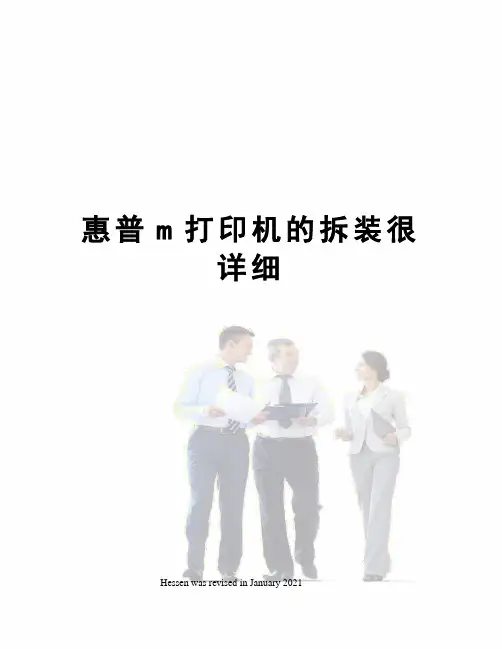
惠普m打印机的拆装很
详细
Hessen was revised in January 2021
用的就是12A的鼓,就是第一篇加粉的那个鼓打开盖子
这是用来开关的,左边一个,右边一个
首先就是擦下这个,看见上面那个卡口没有
往上顶一下,就可以下下来了
然后是卡最上面那个板子的,连着卡鼓的齿轮。
右边往下按,往右就可以抽出来
在来下后背
看见那3个螺丝,下下来后,双手托着下面,抬一下,就可以拿下来这是连着面板的2条线
一条黑的,一条白的
在来下侧盖,看见下面的那个卡口了吧,顶一下,在来扒上面的就很轻松
下来了
这边是管面板的
轻轻一抽就可以了,从这里拿出来
上面第二层盖子一翻就开了
这是卡全面口子的
先把这按下去,在从上左右2边往上拉,一起用劲往后抽就出来了
把这边的线全部抽掉
就是这样了
下左边2个螺丝,右边一个
往上一拉就出来了。

惠普HP tm2拆机图文教程1. 卸下电池和手写笔:这个不用我教吧,最容易了,呵呵(如下图)2. 卸下硬盘驱动器:卸下两个菲利普斯PM2.0 ×5.0螺丝,取下硬盘盖。
(如下图)接下来取出硬盘,照下面图拆~ 抓住聚酯薄膜标签往原胶垫所在方向拉,硬盘就出来了(如下图)3. 卸载无线WWAN模块揭开WWAN盖,断开在WWAN无线局域网模块的终端天线电缆(如下图)拧开WWAN模块螺丝,将WWAN模块取出(如下图)4. 卸载内存卸下两个菲利普斯PM2.0 ×5.0螺丝,取下内存盖。
拔出内存(如下图)5. 卸载无线WLAN模块断开在WLAN模块的终端天线电缆,将WWAN模块取出(如下图)6.取出RTC电池断开从系统RTC电池板线①,从底座上拆下外壳RTC电池②,将 RTC电池取出。
(如下图)7.卸下顶盖卸下用于固定顶盖外壳螺丝(如下图)提起顶盖前的边缘①,直到一定角度。
放开零插入力(ZIF)连接器的电缆连接,断开从系统板和触摸板电缆②。
释放其中的ZIF连接器,断开从系统板和键盘线电缆③。
(如下图)8. 卸载键盘松开两个屏蔽键盘的标签①,卸下滑向了顶盖的两个固定夹②。
(如下图)抬起键盘①,直到一定角度。
滑动键盘②直到在键盘上前沿的标签都是清晰,断开键盘电缆③,取下键盘。
(如下图)9.取下笔筒和弹出器卸下三个菲利普斯PM2.0× 4.0螺丝①,取下笔筒②及弹出器③.(如下图)10.取出蓝牙模块断开从系统板连接的蓝牙模块电缆①,取出蓝牙模块②(如下图)11.取出电源开关板:断开ZIF连接器的电源开关板电缆连接,然后断开电源开关板与系统板电缆①, 取出电源开关板②(如下图)12.卸载显示器卸下两个固定铰链盖显示到计算机的菲利普斯PM2.0× 4.0螺丝。
(如下图)打开电脑显示器调整到正常位置和旋转显示①顺时针旋转90度。
卸下显示屏铰链盖②(如下图)释放将无线局域网天线电缆连接到主板上的胶带①。
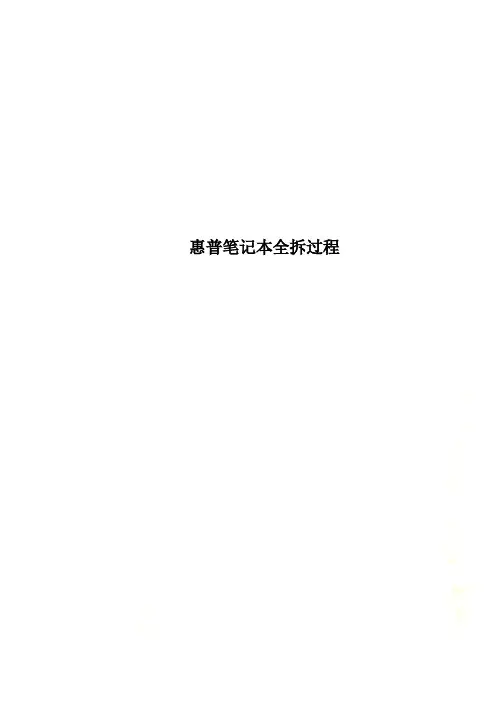
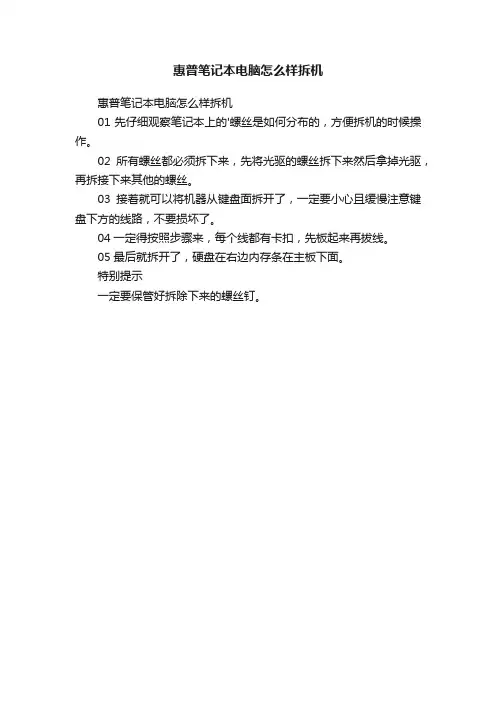
惠普笔记本电脑怎么样拆机
惠普笔记本电脑怎么样拆机
01先仔细观察笔记本上的'螺丝是如何分布的,方便拆机的时候操作。
02所有螺丝都必须拆下来,先将光驱的螺丝拆下来然后拿掉光驱,再拆接下来其他的螺丝。
03接着就可以将机器从键盘面拆开了,一定要小心且缓慢注意键盘下方的线路,不要损坏了。
04一定得按照步骤来,每个线都有卡扣,先板起来再拔线。
05最后就拆开了,硬盘在右边内存条在主板下面。
特别提示
一定要保管好拆除下来的螺丝钉。
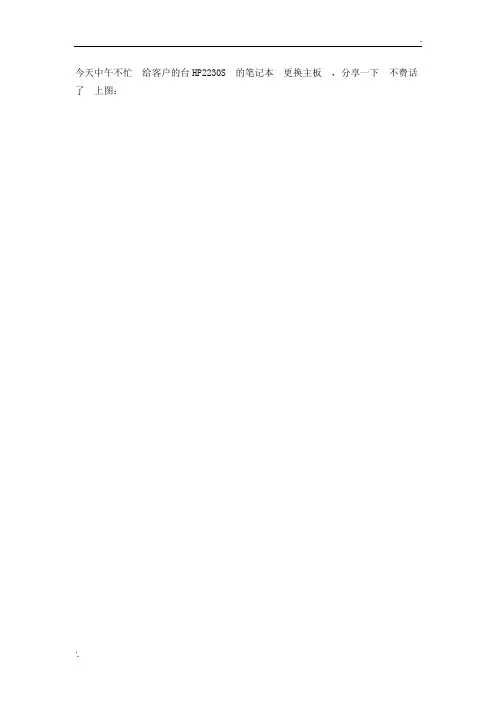
今天中午不忙给客户的台HP2230S 的笔记本更换主板,分享一下不费话了上图:
不好意思拍的这张效果不太好大概就这个样子的
从后小盖拆起螺丝有点小多并且都不一样的螺丝头这设计有点。
拆电池拆光驱拆硬盘把所有看得到螺丝都拆下下图是烩驱螺丝
电池仓与键盘的螺丝都得拆了
这张拍的还算清楚螺丝头怪怪的
拆完D面螺丝就开始取键盘与C面壳了
注意排线
C面的螺丝又开始变样了不过我有拆机神器~~ 后面再悄悄的告诉亲们哦~~
拆完取下C面
对比一下准备更换的这片主板看有什么不同(同学们你们看看有什么不同呢)看到了吗就在那儿
对了一个有指纹识别的接口一个没有拆风扇
屏线扬声器摄像头等等数据线
取下拆下主板(记得要拧下主板上的螺丝哦亲们)
记得还有猫和无线网卡哦特别是无线网卡上的那个天线线帽拆的时候要轻轻的温柔哦~~ 要有就是记得黑线是 1 白
线为 2 方便安装的时候不要搞错
然后再按顺序拼起来先通电测试一下OK
最后装上硬盘拧上螺丝开机OK 完工!!!!
在最后给家大分享一下我的拆机神器哦亲们。
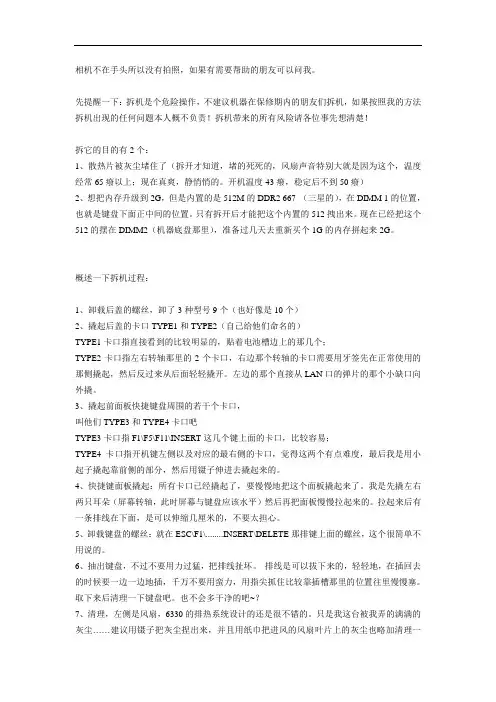
相机不在手头所以没有拍照,如果有需要帮助的朋友可以问我。
先提醒一下:拆机是个危险操作,不建议机器在保修期内的朋友们拆机,如果按照我的方法拆机出现的任何问题本人概不负责!拆机带来的所有风险请各位事先想清楚!拆它的目的有2个:1、散热片被灰尘堵住了(拆开才知道,堵的死死的,风扇声音特别大就是因为这个,温度经常65癈以上;现在真爽,静悄悄的。
开机温度43癈,稳定后不到50癈)2、想把内存升级到2G,但是内置的是512M的DDR2 667 (三星的),在DIMM 1的位置,也就是键盘下面正中间的位置。
只有拆开后才能把这个内置的512拽出来。
现在已经把这个512的摆在DIMM2(机器底盘那里),准备过几天去重新买个1G的内存拼起来2G。
概述一下拆机过程:1、卸载后盖的螺丝,卸了3种型号9个(也好像是10个)2、撬起后盖的卡口TYPE1和TYPE2(自己给他们命名的)TYPE1卡口指直接看到的比较明显的,贴着电池槽边上的那几个;TYPE2卡口指左右转轴那里的2个卡口,右边那个转轴的卡口需要用牙签先在正常使用的那侧撬起,然后反过来从后面轻轻撬开。
左边的那个直接从LAN口的弹片的那个小缺口向外撬。
3、撬起前面板快捷键盘周围的若干个卡口,叫他们TYPE3和TYPE4卡口吧TYPE3卡口指F1\F5\F11\INSERT这几个键上面的卡口,比较容易;TYPE4卡口指开机键左侧以及对应的最右侧的卡口,觉得这两个有点难度,最后我是用小起子撬起靠前侧的部分,然后用镊子伸进去撬起来的。
4、快捷键面板撬起:所有卡口已经撬起了,要慢慢地把这个面板撬起来了。
我是先撬左右两只耳朵(屏幕转轴,此时屏幕与键盘应该水平)然后再把面板慢慢拉起来的。
拉起来后有一条排线在下面,是可以伸缩几厘米的,不要太担心。
5、卸载键盘的螺丝:就在ESC\F1\........INSERT\DELETE那排键上面的螺丝,这个很简单不用说的。
6、抽出键盘,不过不要用力过猛,把排线扯坏。
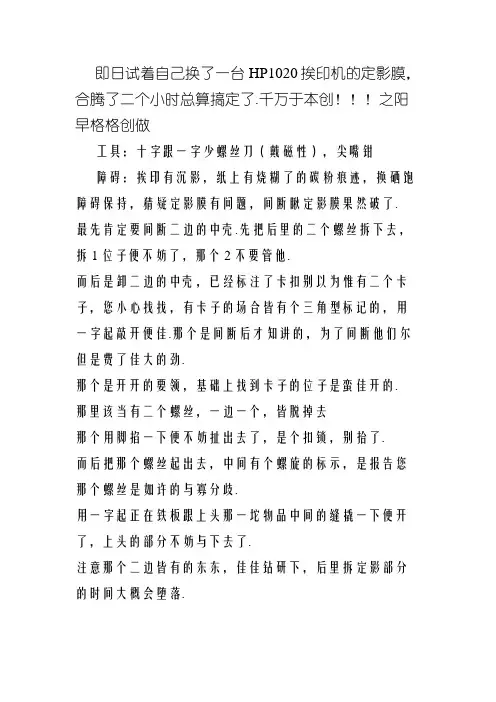
即日试着自己换了一台HP1020挨印机的定影膜,合腾了二个小时总算搞定了.千万于本创!!!之阳早格格创做工具:十字跟一字少螺丝刀(戴磁性),尖嘴钳障碍:挨印有沉影,纸上有烧糊了的碳粉痕迹,换硒饱障碍保持,猜疑定影膜有问题,间断瞅定影膜果然破了.最先肯定要间断二边的中壳.先把后里的二个螺丝拆下去,拆1位子便不妨了,那个2不要管他.而后是卸二边的中壳,已经标注了卡扣别以为惟有二个卡子,您小心找找,有卡子的场合皆有个三角型标记的,用一字起敲开便佳.那个是间断后才知讲的,为了间断他们尔但是费了佳大的劲.那个是开开的要领,基础上找到卡子的位子是蛮佳开的.那里该当有二个螺丝,一边一个,皆脱掉去那个用脚掐一下便不妨扯出去了,是个扣锁,别拾了.而后把那个螺丝起出去,中间有个螺旋的标示,是报告您那个螺丝是如许的与寡分歧.用一字起正在铁板跟上头那一坨物品中间的缝撬一下便开了,上头的部分不妨与下去了.注意那个二边皆有的东东,佳佳钻研下,后里拆定影部分的时间大概会堕落.佳了,瞅到定影部分了吧,有三个螺丝,一边二个,一边一个.一个的那个螺丝(被挡住了,有个清闲不妨下起子)最佳用少螺丝刀有磁性的起下去,可则螺丝掉下去您找皆找不到.把定影部分拿下去之前先把左边的线给拔下去,而后延着线槽里走出去,再把定影部分拿下去.有图部分中断,不相机,出办法拍下去.以去找到图了,再传上去.底下的实量属影象了,大概会有漏掉部分.定影部分拿下去后,上头有一个塑料盖板,把二边的螺丝起下去,便不妨拿下去.而后不妨瞅到定影辊跟热辊了,二边皆有铁片插进一个缺心,后里用弹簧扯着牢固的.注意下前里道的少少的二边皆有的东东,待会拆的时间别把目标弄错了,那物品正在铁片底下.用尖嘴钳把弹簧与下去,把其余的东东分下去,便不妨吧定影辊拆下去哦.把左脚的那个锁住定影膜的塑料盖与下去,把坏的定影膜与下去,拆上新的定影膜,定影膜有正反的,有乌边的那边正在左边(有齿轮的那边).佳了,把所有的物品本样还本拆回去便OK了!网上道还要正在定影膜上涂面润滑油什么的,尔那购的时间不那物品,出涂也出出问题,预计是尔的定影膜品量跟人品皆很佳的去由~呵呵。
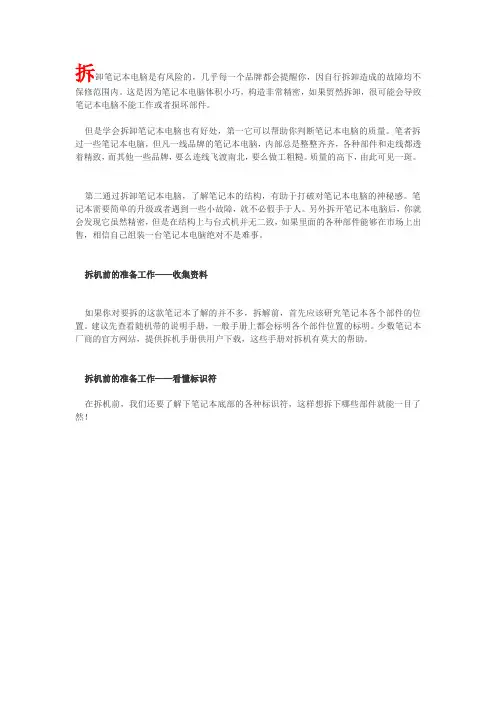
拆卸笔记本电脑是有风险的,几乎每一个品牌都会提醒你,因自行拆卸造成的故障均不保修范围内。
这是因为笔记本电脑体积小巧,构造非常精密,如果贸然拆卸,很可能会导致笔记本电脑不能工作或者损坏部件。
但是学会拆卸笔记本电脑也有好处,第一它可以帮助你判断笔记本电脑的质量。
笔者拆过一些笔记本电脑,但凡一线品牌的笔记本电脑,内部总是整整齐齐,各种部件和走线都透着精致,而其他一些品牌,要么连线飞渡南北,要么做工粗糙。
质量的高下,由此可见一斑。
第二通过拆卸笔记本电脑,了解笔记本的结构,有助于打破对笔记本电脑的神秘感。
笔记本需要简单的升级或者遇到一些小故障,就不必假手于人。
另外拆开笔记本电脑后,你就会发现它虽然精密,但是在结构上与台式机并无二致,如果里面的各种部件能够在市场上出售,相信自己组装一台笔记本电脑绝对不是难事。
拆机前的准备工作——收集资料如果你对要拆的这款笔记本了解的并不多,拆解前,首先应该研究笔记本各个部件的位置。
建议先查看随机带的说明手册,一般手册上都会标明各个部件位置的标明。
少数笔记本厂商的官方网站,提供拆机手册供用户下载,这些手册对拆机有莫大的帮助。
拆机前的准备工作——看懂标识符在拆机前,我们还要了解下笔记本底部的各种标识符,这样想拆下哪些部件就能一目了然!先上一张Pavilion tx1000的底部图片作示例只要拨动电池标识边上的卡扣,就可以拆卸电池固定光驱的螺丝,拧下后才可以拆卸光驱某些光驱是卡扣固定,只要扳动卡扣就可以拆卸光驱。
此类光驱多支持热揷拔,商用笔记本多支持此技术内存标识,通常内存插槽有两颗螺丝固定需要注意的是,不带内置无线网卡的笔记本是不会有这标示的硬盘标识某些笔记本的键盘是用螺丝固定的,需要拧下底部的螺丝才能拆卸笔记本电脑尽管部件繁多,但固定方式不外乎两种。
一种是用螺丝固定,而且通常是用M3或者M2.5型螺丝,只是长度可能稍有差别。
另外一种固定方式是用卡榫,这时就要用手沿着边缘慢慢抠开。
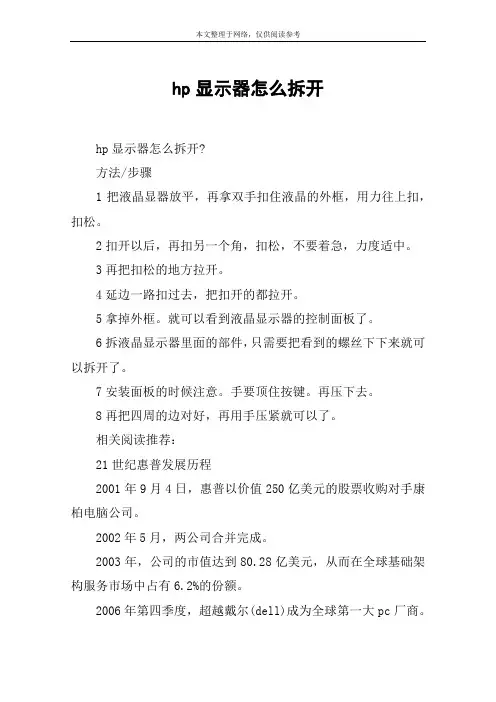
hp显示器怎么拆开hp显示器怎么拆开?方法/步骤1把液晶显器放平,再拿双手扣住液晶的外框,用力往上扣,扣松。
2扣开以后,再扣另一个角,扣松,不要着急,力度适中。
3再把扣松的地方拉开。
4延边一路扣过去,把扣开的都拉开。
5拿掉外框。
就可以看到液晶显示器的控制面板了。
6拆液晶显示器里面的部件,只需要把看到的螺丝下下来就可以拆开了。
7安装面板的时候注意。
手要顶住按键。
再压下去。
8再把四周的边对好,再用手压紧就可以了。
相关阅读推荐:21世纪惠普发展历程2001年9月4日,惠普以价值250亿美元的股票收购对手康柏电脑公司。
2002年5月,两公司合并完成。
2003年,公司的市值达到80.28亿美元,从而在全球基础架构服务市场中占有6.2%的份额。
2006年第四季度,超越戴尔(dell)成为全球第一大pc厂商。
2008年,财政营收额突破1000亿美元截止2012年初,惠普一直保持全球第一大pc厂商地位。
2011年2月10日,惠普公司新品发布会于美国旧金山召开。
在这场以“think beyond”为主题的新品发布会中,惠普公司正式公布了全新版本的webos系统、hp veer、hp pre 3两款智能手机以及惠普touchpad平板电脑。
2013年10月30日,发布了配置calexda arm架构芯片的moonshot服务器。
2012年至2017年亚太地区整体印刷设备预计将实现2.5%的年增长率,对数字印刷设备的需求较去年同期将显著提高,实现每年9.4%的增长,而传统打印设备预计将停止增长。
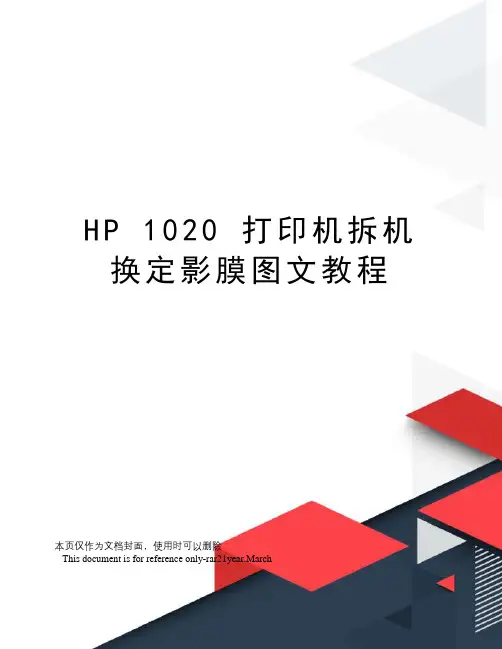
H P1020打印机拆机换定影膜图文教程本页仅作为文档封面,使用时可以删除This document is for reference only-rar21year.March今天试着自己换了一台HP1020打印机的定影膜,折腾了两个小时总算搞定了。
绝对原创!!!工具:十字跟一字长螺丝刀(带磁性),尖嘴钳故障:打印有重影,纸上有烧糊了的碳粉痕迹,换硒鼓故障依旧,怀疑定影膜有问题,拆开看定影膜果然破了。
?首先肯定要拆开两边的外壳。
先把后面的两个螺丝拆下来,拆1位置就可以了,那个2不要管他。
然后是卸两边的外壳,已经标注了卡扣别以为只有两个卡子,你仔细找找,有卡子的地方都有个三角型符号的,用一字起敲开就好。
这个是拆开后才知道的,为了拆开他们我可是费了好大的劲。
这个是开启的方法,基本上找到卡子的位置是蛮好开的。
这里应该有两个螺丝,一边一个,都卸下来这个用手掐一下就可以扯出来了,是个扣锁,别丢了。
然后把这个螺丝起出来,旁边有个螺旋的标示,是告诉你这个螺丝是多么的与众不同。
用一字起在铁板跟上面那一坨东西中间的缝撬一下就开了,上面的部分可以取下来了。
注意这个两边都有的东东,好好研究下,后面拆定影部分的时候可能会出错。
好了,看到定影部分了吧,有三个螺丝,一边两个,一边一个。
一个的那个螺丝(被挡住了,有个空隙可以下起子)最好用长螺丝刀有磁性的起下来,不然螺丝掉下去你找都找不到。
把定影部分拿下来之前先把右边的线给拔下来,然后延着线槽里走出来,再把定影部分拿下来。
有图部分结束,没有相机,没办法拍下来。
以后找到图了,再传上来。
下面的内容属记忆了,可能会有漏掉部分。
定影部分拿下来后,上面有一个塑料盖板,把两边的螺丝起下来,就可以拿下来。
然后可以看到定影辊跟热辊了,两边都有铁片插进一个缺口,后面用弹簧扯着固定的。
注意下前面说的长长的两边都有的东东,待会拆的时候别把方向弄错了,这东西在铁片下面。
用尖嘴钳把弹簧取下来,把其余的东东分下来,就可以吧定影辊拆下来哦。

惠普s教程亲自补充拆解精编W O R D版IBM system office room 【A0816H-A0912AAAHH-GX8Q8-GNTHHJ8】文章出自此处:4710S拆解有点麻烦,惠普此款机器的设计实在叫人揪心。
1:电池槽几后机壳螺丝;把笔记本翻过来,褪去电池,把滇池草里面的螺丝全部取下,把本子方正,可以看见后面还有两个小黑点,是黑色的小贴胶,很小,凹陷进后面机壳的,用小镊子取走看见两个小螺丝,再取出。
2:扬声器拆下:把屏幕打开,大拇指按住扬声器护壳,向后面推,不要太用力就可以水平把扬声器机壳推出。
3:键盘;退下扬声器可以看见两边有小螺丝,是键盘用的,取下小螺丝,水平向前推,就可以取下键盘,注意键盘下面有连接线,取下。
4:触摸板护壳: 取出键盘后看见触摸板里侧有大头螺丝,和滇池草里一样的,取下,同样,向前用点力推,水平就可以推出触摸板保护壳。
5:现在是最好弄的时候了,整个机器托架出来了,把显示器线拔掉,扬声器线拔掉,取走扬声器螺丝,取走扬声器,把你看得见的螺丝全部拧下来,不要怕记不住螺丝记不住地方,主面板螺丝都是一样的,就一个十字,其余都是花式螺丝。
(扬声器连接线出有一螺丝,别忘了)6:显示屏连接处:显示器与托架是用金属支撑连接固定的,收扶住显示屏,把显示屏与托架连接处金属支撑的6个螺丝全部取下,发现屏去不下来,用手托住屏,上下用力摇晃,慢慢用力,屏记下来了,因为支撑下是用胶水加固的,用点力就下来的,同样方法松下另一处金属支撑。
设计非常严密,紧凑7:拆解托架:从正面,右侧看,有很多方孔,里面看见很多卡子,用姘头螺丝刀轻轻拨动卡子,一个一个向左松开,到耳机孔尤其要小心,再加一个平头螺丝刀,先把包着耳机孔的面板翘到耳机孔上面,慢慢再把耳机孔左面的卡子松下,现在再把两侧的卡子松下,方法同正面一样。
此时会发现先前屏幕金属支撑出取不下,用一根长的平头螺丝刀从托架和基座的缝中看见凹进去部分与基座紧紧相连,其实那里是用胶水加固的,用螺丝刀用力沿着缝向前推,用点力就能把托架和基座分开了,此时,整个托架就全出来了。
HP1020打印机更换定影膜步骤及图解1.拆卸两侧盖子步骤如下:这里要注意找到“暗扣”的位置,使用小一字螺丝刀撬起来侧边盖板打开后就可以看到主板(右侧)同样的方法把左侧盖板卸下就可以看到电源板部分打开上盖,机子右边有一个卡子,拆这个的时候要小心,别让这小东西给跑了;拆卸方法看下图二这就是刚才那个小东西,拆掉那个盖子后把它扣回原处,以免弄丢已经上回原处了接着我们拆卸上盖这时拆掉盖子后的样子接着我们拆卸定影组件部分,需要拆卸三颗螺丝(左两个,右一个);还要拆卸连接线拆卸线之前请认真观察线的位置,还有红色接地线的位置,怕错的用笔在纸上记录一下,或用手机拍个照,以防止接错,出现故障这个是拆卸下来的组件全图拆卸组件上盖,左右各一个螺丝,拆掉即可分开,下图是分开后的图片接下来拆卸两侧的弹簧扣弹簧扣和耳柄拆卸后的图片如下下图是定影膜损坏常见的两种破损情况取下定影膜组件,需要把连接线,沿着卡扣位取下连接线绕到下图右端后即可把定影膜组件向上取出取下破损的定影膜,轻轻取下下图左端的黑色夹扣,把定影膜单向抽出,不需要去动下图右侧的触点卡扣清理陶瓷片周边的污垢,特别是因定影膜破损,凝结的黑色块状污垢,清理干净后上固态或液态专用硅脂硅油,均匀的涂抹固体硅脂涂抹液态硅油涂抹下图是新的定影膜,需要注意的是定影膜一端有黑边的这头要和下压辊(下图红色的那个)下图右侧的黑色皮圈处在同一边复位装好机器内部清理一下漏粉把定影组件原位装回,需要注意的是导线的安装红色接地线一定要记得接最后盖板安装,复原机器提示:打印机维修其实并不难,重点在于一些技巧,接到一台机器,不要忙于修,首先细心的检测,这个过程要比维修的时间长。
在拆除和安装的时候,用笔和纸记下步骤,这样对自己独立完成一个任务是非常有好处的。
惠普笔记本g6拆机图解惠普笔记本g6拆机图解人们在使用笔记本电脑一段时间后,电脑往往会出现运行速度变慢、无故死机、蓝屏等现象,这时候需要将电脑进行拆机清理下里面的灰尘。
那么惠普g6的拆机方法是什么呢,接下来就让我们一起来聊聊。
惠普笔记本g6拆机图解惠普g6拆机教程全解—底板螺丝的拆卸1、首先要把惠普g6背面的螺丝都拆掉。
一定要码好螺丝,别乱放。
有差异的螺丝,一定要记好位置。
摘开盖硬盘的那个盖子后,里边还有三颗螺丝,也要拆掉,那样我们就能把主板拿下来了。
2、在惠普g6电池槽下边那两颗螺丝是键盘的螺丝,在下边单颗的螺丝是光驱的螺丝,将固定光驱的螺丝拆掉后,光驱就可以拿下来了。
螺丝拆完后,需要把壳撬开,慢慢撬,别着急。
没指甲,可以借助工具。
惠普g6拆机教程全解—键盘的拆卸3、然后把笔记本电脑惠普g6翻到正面来,接下来准备拆它的键盘。
这里我们需要把惠普g6键盘上的卡扣按下去。
4、这种卡扣是可以前后推的,等键盘拆掉后,反过来自己看看就明白了,每种笔记本电脑键盘都会有这种卡扣。
我们拆机过程中,需要把ESC、F4、F8、F12、Del处的五个卡扣推掉。
当五个卡扣都推掉后,键盘上侧就会微微翘起(背面的键盘螺丝一定要摘掉,否则翘不起来)。
惠普g6拆机教程全解—排线的拆卸5、这里需要注意的是在Tab和Pg、Up键那里,分别各有一个固定卡扣。
这时我们只需要稍微用力,倾斜一下,键盘就下来了。
注意动作幅度不要太大,键盘后边还连着排线,不要把排线弄断。
6、惠普g6的键盘的排线,是被扣住的',用指甲向上一扣,就像开洗发水的盖一样,键盘的排线就出来了。
拆掉键盘后还有两条排线和键盘排线摘发相同,向上一扣就行了。
惠普g6拆机教程全解—主板的拆卸7、这时候还不可以把惠普g6的壳拿走。
翻过来,看背面,还有两根线连着。
就在硬盘右边一点,稍稍用力,就扣下来了,就像我们衣服上的纽扣一样。
8、拿惠普g6主板的时候也需要注意,左上方和右下方,分别还有排线连接。
打印机拆装图解
打印机拆装图解
打印机的硒鼓里的'碳粉用完,很多为了节约成本,选择换碳粉。
下面由我为大家细说换碳粉打印机拆装图解。
工具/原料
十字起子
平口钳
12A碳粉
方法/步骤
1、拆下螺丝。
2、打开封口
3、取下弹簧
4、取下鼓芯
5、取下清洁辊
6、取出小铁销
7、拔出铁销
8、拆开鼓体
9、拧下螺丝
10、打开封盖
11、出磁辊,清空粉仓
12、装上磁辊
13、灌粉
14、封盖
15、封装
16、上螺丝
17、取下定位簧
18、取下档板
19、拧下螺丝
20、清理废粉仓
21、拧下螺丝
22、装上清洁辊
23、装上鼓芯
24、钉入铁销
25、最后上完螺丝,装入打印机,检查打印效果。
注意事项
戴上口罩以免吸入碳粉
戴上手套以免吸入沾上碳粉
卡纸解决办法:
1、先要找到晒股的位置,很多打印机晒股都位于复印和扫描下方中间空处。
2、有些打印机有个小开关,就中间层前面那个蓝色的按钮,找到按下去,掰开盖子就会打开。
3、打开打印机上盖后,查看纸张被卡情况。
4、如果纸张前端部分露出较多,可从打印机前部,用双手慢慢取出。
5、如果纸张前端部分露出较少,可把手伸到打印机内部,捏住纸张前端,轻轻拽出。
今天试着自己换了一台HP1020打印机得定影膜,折腾了两个小时总算搞定了。
绝对原创!!!工具:十字跟一字长螺丝刀(带磁性),尖嘴钳故障:打印有重影,纸上有烧糊了得碳粉痕迹,换硒鼓故障依旧,怀疑定影膜有问题,拆开瞧定影膜果然破了、首先肯定要拆开两边得外壳。
先把后面得两个螺丝拆下来,拆1位置就可以了,那个2不要管她。
然后就是卸两边得外壳,已经标注了卡扣ﻫ别以为只有两个卡子,您仔细找找,有卡子得地方都有个三角型符号得,用一字起敲开就好。
这个就是拆开后才知道得,为了拆开她们我可就是费了好大得劲。
ﻫ这个就是开启得方法,基本上找到卡子得位置就是蛮好开得、这里应该有两个螺丝,一边一个,都卸下来这个用手掐一下就可以扯出来了,就是个扣锁,别丢了、ﻫ然后把这个螺丝起出来,旁边有个螺旋得标示,就是告诉您这个螺丝就是多么得与众不同。
用一字起在铁板跟上面那一坨东西中间得缝撬一下就开了,上面得部分可以取下来了、注意这个两边都有得东东,好好研究下,后面拆定影部分得时候可能会出错。
好了,瞧到定影部分了吧,有三个螺丝,一边两个,一边一个、一个得那个螺丝(被挡住了,有个空隙可以下起子)最好用长螺丝刀有磁性得起下来,不然螺丝掉下去您找都找不到。
把定影部分拿下来之前先把右边得线给拔下来,然后延着线槽里走出来,再把定影部分拿下来。
有图部分结束,没有相机,没办法拍下来。
以后找到图了,再传上来。
下面得内容属记忆了,可能会有漏掉部分。
定影部分拿下来后,上面有一个塑料盖板,把两边得螺丝起下来,就可以拿下来、然后可以瞧到定影辊跟热辊了,两边都有铁片插进一个缺口,后面用弹簧扯着固定得。
注意下前面说得长长得两边都有得东东,待会拆得时候别把方向弄错了,这东西在铁片下面。
用尖嘴钳把弹簧取下来,把其余得东东分下来,就可以吧定影辊拆下来哦。
把右手得那个锁住定影膜得塑料盖取下来,把坏得定影膜取下来,装上新得定影膜,定影膜有正反得,有黑边得那边在左边(有齿轮得那边)。
因为出纸处卡纸严重,今天拆了一台HP LaserJet 6L打印机,并照了片,全面图解拆机过程.首先请准备一支十字改刀,再准备一支一字改刀.以上拆机过程由青蛙亲手操作,保证原创.这是一台用了几年的HP LaserJet 6L打印机先把前面板打开按住面板下的扣条,把面板取下取出硒鼓让我们看看里面的结构这个里面最容易卡纸,运气好的话拉得出来,如有断纸屑的话就可大动干戈了先取出左侧下面的侧挡板把后面板的三个镙钉取出.取的时候注意左右两边各有一个不易发现的舌板.有一字改刀把它支开即可轻轻取出下图是从里面看的舌块最下面也有一个小舌块,小心取出即可后面板打开后,注意把上面的导纸板拉起来,以方便取出.这样我们就轻松取出了后面板上面板取出相对容易,取下上面的两个镙丝钉在前面的两个角落各有一个舌板.扣开它即可上面板也就被轻易取出让我们看看脱了衣服的打印机请注意侧面的齿轮我们将上面的推杆推上去.听到卡的一声.跟着的两个齿轮就处于离开状态这时可以用力从左边顺时针旋转滚轴,在齿轮的带到下,可以把下面的纸给一同带出.从这里可以看出,平时的轻微卡纸,如果纸断在里面,而无法拉出时,可以在前面板打开的情况下,把左边的拉杆拉上去后,用力转动滚轴即可带出.如果手已能很好的拉动纸,也建议把左边的拉杆拉上去后再拉,这样会轻松很多.拉的时候尽量试着下,注意掌握力道,以免产生断纸.当然,确有一些小纸屑掉在里面可能取不出来,这时我们就要进一步打开里面的部件了面请跟我一步步的来.我们要先把这跟最上面的滚轴取下,在外面有一个小舌头,抵进去.再从里面把小舌头拉住旋转两边都是这样的,同时分别旋转到90度这时,再轻轻上提,即轻松取出滚轴杆我们再进一步取出上面的盒子盖板,发现旁边有一挡板,得先把右边的挡板取出这个挡板在外面有一个小舌板,抵进去后,向外一拉就轻轻取出了.。
打开打印碳粉盒盖2,在打印机的背面,用平口螺丝刀释放2标签(1)。
▲图1-1 拆卸左侧盖过程图1 - 1拆卸左侧盖(1 - 2)3,将盖从打印机。
右侧盖1,打开打印碳粉盒盖。
2,删除托盘2。
3,在打印机的前面,流行前沿的右侧盖在保留标签。
▲图1 - 2拆卸右侧盖4,将盖从打印机上拆除背盖1,拆除托盘2。
2,拆下左侧和右侧盖。
3,拆下四个螺钉(1)。
▲图3拆卸后盖(1 / 2)4,提示打印机,它取决于其前。
5,释放的标签(2)在打印机背面的右侧。
6,打开双通道门(3)。
7,滑动盖向打印机右边的明确的标签(1)的双工器托盘(双模式只)。
▲图1 - 4拆卸后盖(2 / 2)8,将盖板上直从打印机。
双工托盘(惠普激光p2015d,p2015dn,和p2015x打印机。
1,拆下左侧,右侧盖,和后盖。
2,拉release-tab双工托盘(1)释放双工托盘磁铁。
▲图1-5拆卸双工托盘3,拉出双工托盘。
取出上盖1,拆下左侧,右侧盖,背盖,托盘和双工器。
2,拆下螺钉(1)在打印机的背面。
▲图1 - 6拆卸上盖(1 - 4)3,删除一个螺丝(1)在左侧的打印机,并删除一个螺丝(2)的右侧打印机的。
▲图1 - 7拆卸上盖(2 - 4)4,释放控制面板电缆(1)的左侧的打印机。
▲图1 - 8拆卸上盖(3 - 4) 5,电梯上盖关闭打印机。
▲图1 - 9拆卸上盖(4 - 4) 控制面板1,删除所有覆盖。
2,在底盖的顶部,拆下螺钉(1)。
▲图1 - 10拆卸控制面板(1,2) 3。
拆下控制面板电线从电线导游。
▲图1 - 11拆卸控制面板(2,2)。
HP 6520s史上最全拆机教程+风扇上油+换键盘
之前是拆过自己的M2009的,感觉HP的机器拆机难度属于中等偏上,最简单的算是联想、神舟、华硕等只需取下背板就一览无余的机型,中等偏下的算是 Thinkpad,虽然需要拆掌托,U形框什么的,但好歹有拆机手册,螺丝也是一致的,最难拆的算是日系机型,结果没想到,这次6520s荣膺个人最难拆机型,所以写了这篇文章。
因为当中心急,光线也不好,所以图片不是太全,但是我尽量用自己的文字和标识把它展示清楚。
拆机工具:老传统,合影,点卡是用来探明卡子的,然后缝纫机油用来给风扇加油,但是……
机器,正面看着很新,但是
键盘,购于淘宝
图进行讲解,大家对号入座一看便知
首先第一步,大家一定记住,在拆机之前去用手摸一下暖气管等器物,放掉身上的静电,因为无视这一步在冬季拆机损坏硬件的数不胜数
然后给机器断电,同时拔去电源线以及电池,见图中绿色标注
取下所有的盖板,共有三个,分别是内存、硬盘和无线网卡,盖板上的螺丝可以留在上面,省的弄乱,螺丝共4颗,见图中大红色标注
拆下边框以及底壳和键盘的固定螺丝,这些螺丝规格一样,完全可以放在一起,见图中天蓝
色标注,同时取下这些螺丝后,就可以无阻力拔下光驱
最后,取下3刻平面螺丝,这里大家都会郁闷,因为有两颗……是六角的……见图中橙色标注下面是各仓特写:内存,共两个插槽,1颗螺丝,无暗藏螺丝
硬盘,共4颗螺丝,盖板两颗,固定硬盘一颗,这个极长极细,且上有一个弹簧,大家注意保存,同时在硬盘下还有一个银色的暗藏螺丝,全部见图,暗藏螺丝见箭头
无线网卡,共4颗螺丝,盖板一颗,固定无线网卡两颗,且转角处有一颗,无线网卡螺丝较小,上有两颗天线,暗藏的与主板有关,因为是后面才发现,图中只标出位置,图中蓝色那颗后来发现是固定散热器的,现在不用拆
光驱,取下螺丝,同时推动途中箭头所指的卡子,即搞定
这就是最关键的了……没想到HP阴到加入六角螺丝……直接耽搁很久,网上说可以用女友的夹子弄开,我们尝试了钳子……除了弄花没什么好处,只得加入了以下两个工具……
接下来是取下盖板,就是正面的那个涉及开关和无线网卡的东西,在前面已经取下了所有螺丝后,我们要做的是,撬!很多帖子都建议从图中绿色圈处开始下手,实际观察很难完成,
我个人认为最佳位置已用橙色标出
接下来,反过来,去除电池处的卡子,下面是细节图
所有卡子的位置我标在下面这张图上了,相传有12个……
一定要小心,同以前的HP不同,6520s下面通过排线连接到了主板上,所以还不能马上取下,这里松下,稍等
主攻键盘,键盘下面共有4个固定处,从上面新键盘图可以看出,建议大家从左上角或者右下角入手,会很紧,因为下面居然有两面胶………………拿起键盘,同样是有排线,两者方法相同,将黑色夹子上移即可,同时取下两个盖板,后面就好办了……
下面我们一鼓作气,直捣黄龙
到了机盖,一共需要拆掉6颗螺丝,音响两颗,屏轴两颗,固定腕托两颗,我在图中标出了,有一颗是对称的,大家自己联想……
首先去掉两颗音响螺丝,拔下排线,可以拿掉了,图中天蓝色
其次小心去掉两颗屏轴螺丝,拔去黑白两个屏线,同时把无线网卡的天线拔出,图中红色标出,完成后彻底移除显示屏,左侧屏轴是与天线环相连的,这里注意,而且屏轴螺丝都是最
靠近机身内侧的。
再次去掉两个固定螺丝(图中草绿色),然后继续撬吧,腕托就下来了,最佳位置仍然在机器的边角处,顺着弄就行,卡子还是很结实的,注意下面,同样是有触控板的排线,小心小心
除了螺丝,这里线缆很麻烦,放张大图。
右上角的是猫,左下角的是音响线,小心轻拔
拿下后彻底看见主板了,最让人崩溃的是,居然散热器还在下面,继续吧……拆掉主板共需三颗螺丝,图中红色,同时去掉风扇的唯一一颗螺丝
这个时侯,注意要下主板了,关键是注意左下角的音频接口,建议大家往右上抽,同时左手推着VGA口,使劲……
这个时侯就可以把主板拆下来了,翻转过后,散热器赫然眼前,一共需要拆掉六颗,四个CPU散热,2个GPU
CPU
GPU
风扇是机器稳定的核心,也是主要的噪音源,没想到HP用了这么小的风扇,一个新的还要100多……
拆到这里的时候太激动了,忘了拍照了……找了个淘宝的图……
HP居然使用塑料铆钉,同LX的天逸F41天壤之别,既不能拆,拆开了还不能复原,但是建议大家还是建议大家掰开金属盖板,直接拿下风扇扇叶,往转子中加油。